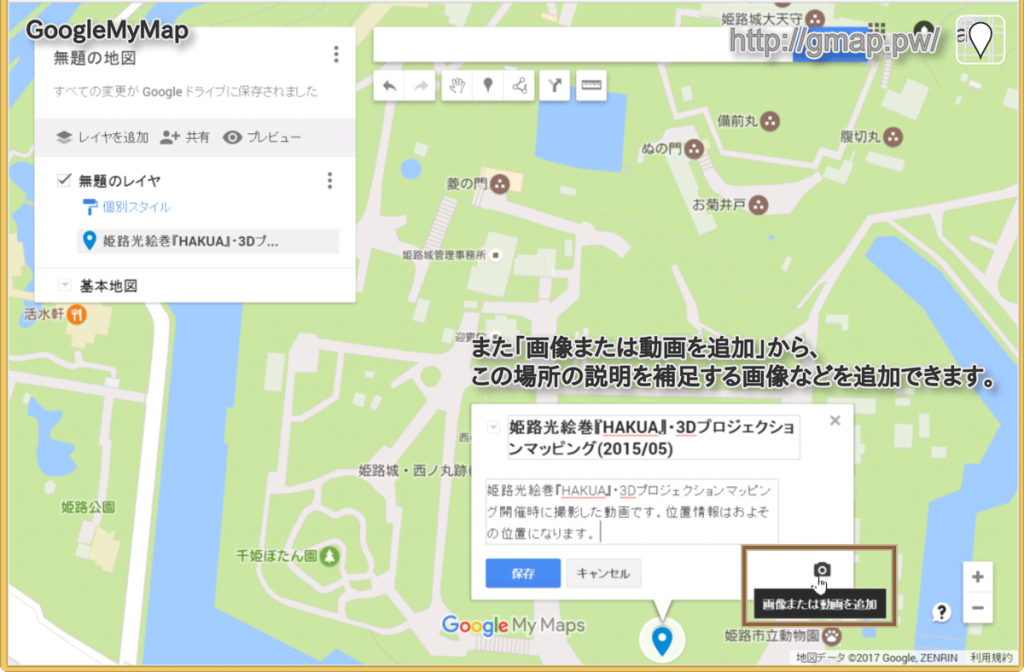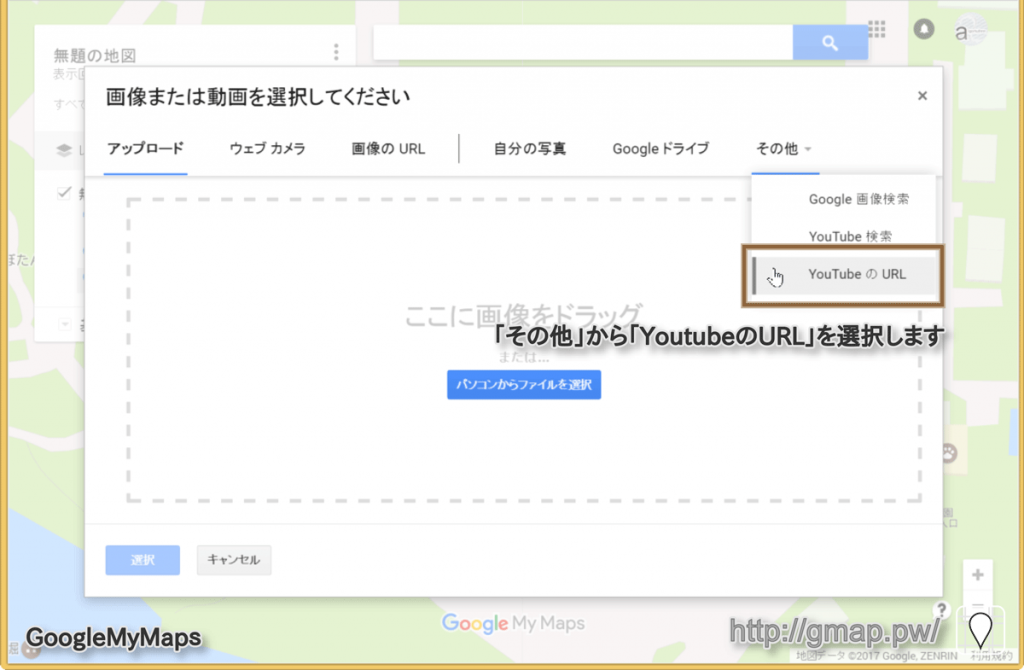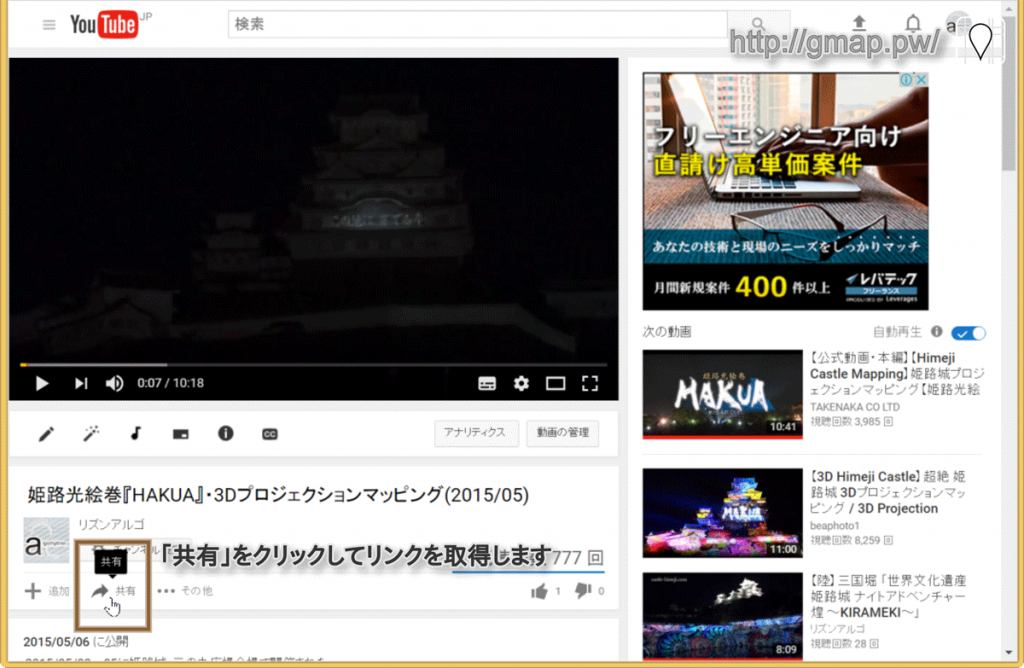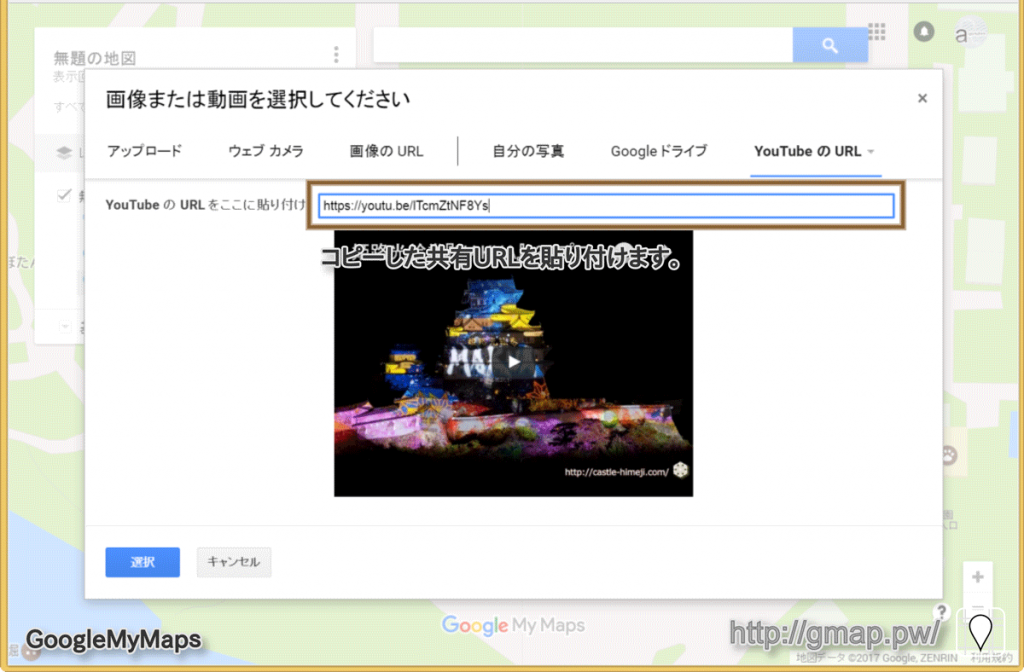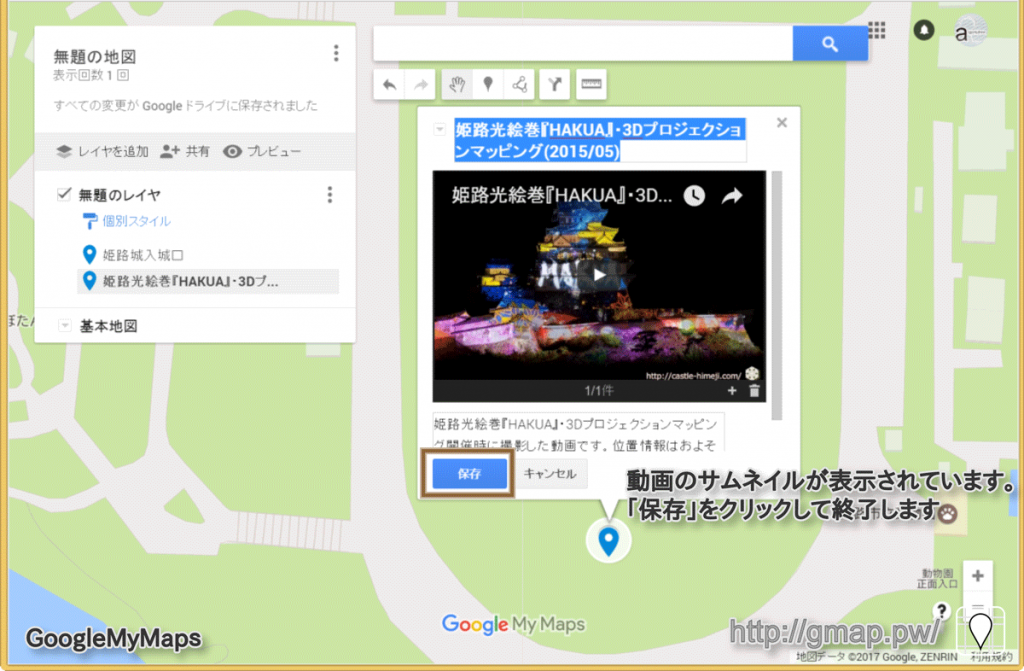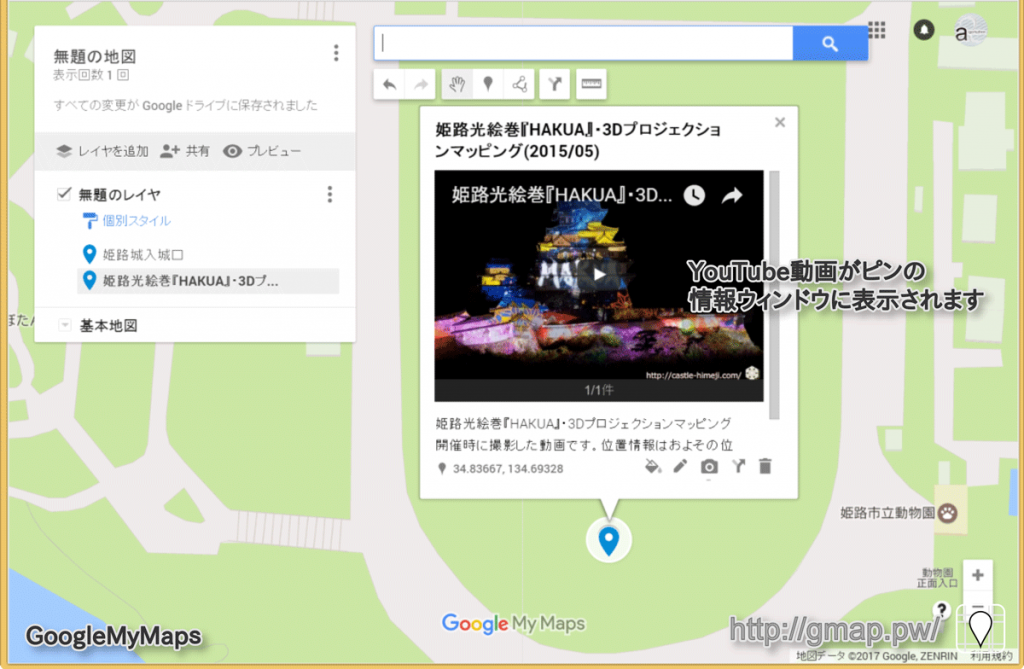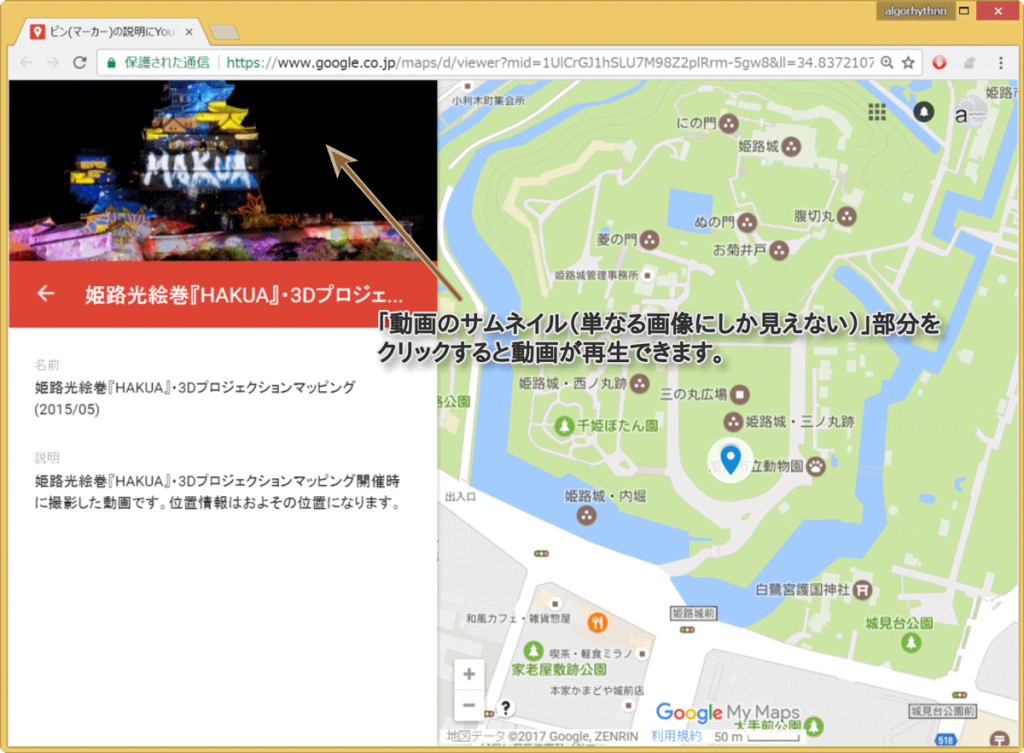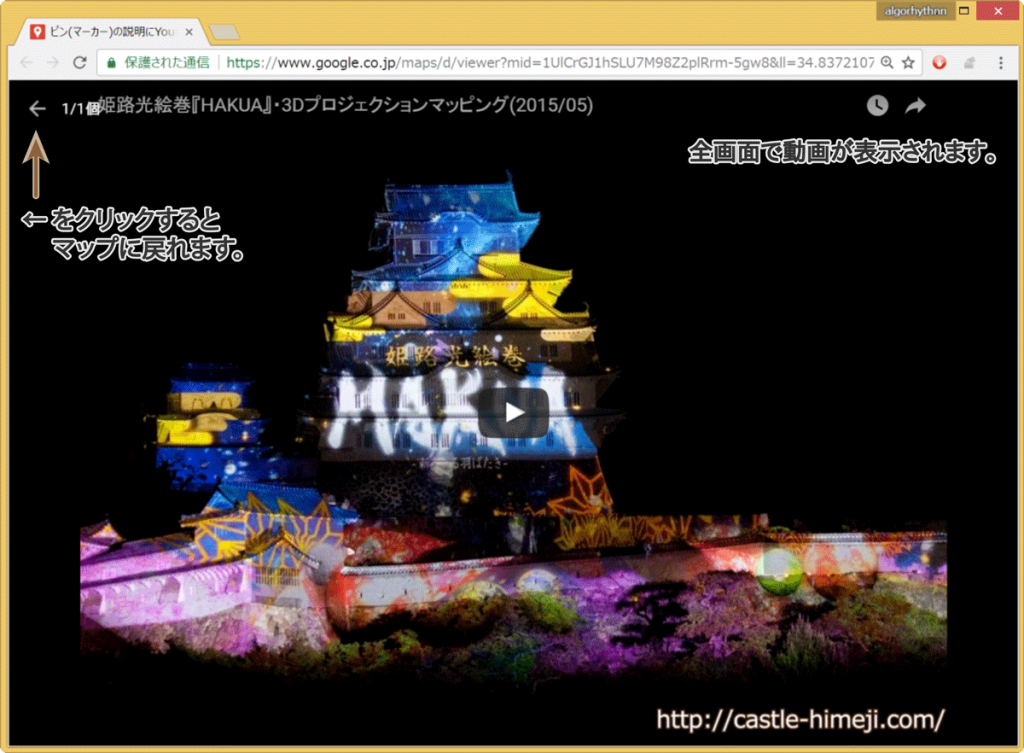ピン(マーカー)の説明にYoutube動画を追加する|GoogleMyMaps
GoogleMyMaps上に配置したマーカーには、
そのポイントの説明文を追加するだけでなく、
写真やWebカメラの動画などを追加し、説明の補足に利用することができます。
ここでは動画を追加する例をご紹介します。
ピン(マーカー)の説明にYoutube動画を追加する
GoogleMyMaps上に配置したマーカーの詳細情報のウィンドウに対して、
画像を追加することで動画の表示を行います。
GoogleMyMaps上に対してマーカーを配置している段階から説明します。
マーカーの配置方法が分からない場合は以下を参考にされてください。
マーカーを配置した際に表示される情報ウィンドウの右下に表示される
カメラアイコン「画像または動画を追加」から、
この地点に関連する画像などを付加することができます。
※どこが動画?と思われた方は最後の部分をお読み下さい。
なお、画像をリンクしたい場合には以下でご紹介しています。
まず任意の場所にマーカーを配置し、
表示された情報ウィンドウの右下「画像または動画を追加」をクリックします。
上部のメニューから「その他」を選択して表示される
「YoutubeのURL」をクリックします。
YoutubeのURLを入力する画面に表示が切り替わりますので、
ここでマーカーに表示したいYoutubeの動画URLを準備します。
Youtube側の操作
Youtubeの共有URLの取得はブラウザで対象の動画を開き、
下部の「共有」をクリックします。
共有タブが開き、URLがフィールドに表示されます。
このURLをコピーします。
GoogleMyMaps側の操作に戻る
Youtubeの動画URLを取得したら、
マイマップの「YoutubeのURLをここに貼り付け」のフィールドに、
URLを貼り付けます。
貼り付けが完了したら動画のサムネイル画像が表示されます。
問題がなければ「選択」をクリックして動画の選択を完了します。
マーカー上の情報ウィンドウにYoutube動画が表示されました。
「保存」をクリックして情報ウィンドウの編集を終了します。
以上で動画の割り当ては終了です。
ピンをクリックして表示される情報ウィンドウ上に、
Youtube動画が表示されるようになりました。
誰も動画が再生されるとは思わないのでは?
これ確かに便利そう!そう思いましたが、
マイマップを表示したページを見てみてみると分かるのですが、
ピンをクリックしても、
Youtubeのサムネイルが表示されているだけ。
そんな風に見えます。
要は見え方が画像と変わらない。
以下は共有したマイマップが直接開きます。
ピンをクリックしてスワイプ表示されてくる
大きな画像の部分をクリックすることで動画の再生ができます。
動画は全画面再生になっています。
この機能、なんで今まで気づかなかったのかなぁと思えば、
そもそも動画を地図にリンクしたいことがなかったのもそうですが、
誰かが作ったマイマップを見て、Youtubeが貼られていても、
こういう仕様だと動画の存在にまず気づかない。
だからマイマップから動画を再生した経験がないんですね。
やってる人がいたら、「へぇーできるんだ・・・」となるのですが。
使えそうで、使われない。そんな機能かもしれません。
当サイトにお越しいただきありがとうございます。
当サイトは管理人アルゴリズンが個人で作成を行っているものです。
Google Inc.様とは一切関係はありません。
当サイト内のコンテンツの引用・出典の明記なきものは、
すべて管理人アルゴリズンが著作権を保持するオリジナルコンテンツです。
当サイトでご紹介しております写真等がある場合にも著作権の放棄は致しません。
申し訳ございませんが、無断転載、複製をお断りさせて頂いております。
尚、サイト内コンテンツを引用される際にはご連絡は不要です。
ただし、出典元として当サイト(個別URL)へのリンクをお願いいたします。
コンテンツを有益であると感じていただけましたら非常に光栄です。
ありがとうございます。
記事の作成依頼・更新依頼・削除要請などのご意見ご要望は、
まず、Twitter等よりメンションまたは、メッセージでご連絡を頂けますと幸いです。
@algorhythnn|Twitter
algorhythnn|Google+
algorhythnn|Facebook
運営者はSNS等で個人名等の公開は行わないポリシーで運営しております。
直接のご連絡・取材時などには個人名・屋号でご連絡を差し上げる場合もございますが、
個人名・屋号等をインターネット上で公開されることはご遠慮願います。
公開日: